由于疫情的原因,许多学校和老师都选择通过网课的方式对学生进行教学,腾讯会议中提供了方便的视频会议直播功能,很适合用来上网课,具体应该如何操作呢?下面就来一起了解一下吧!
腾讯会议网课开启方法分享
1、打开腾讯会员app,点击快速会议,再点击进入会议。
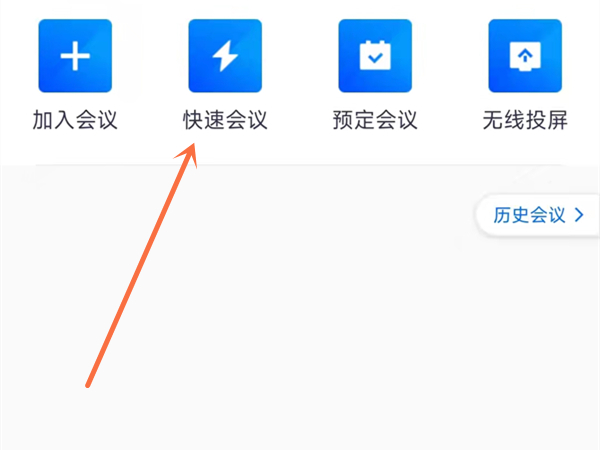
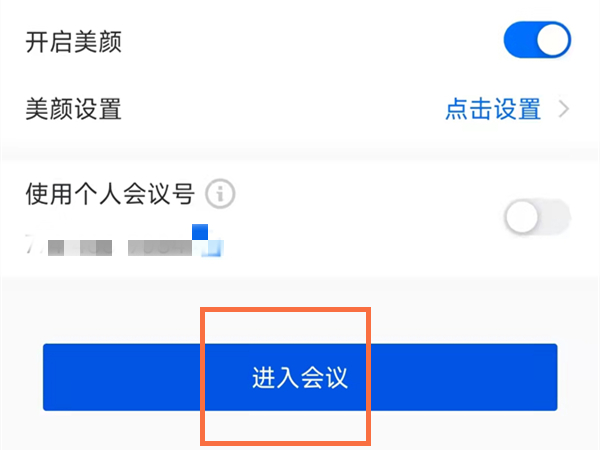
2、开启会议后点击更多,再点击邀请,选择邀请方式邀请学生进入即可。
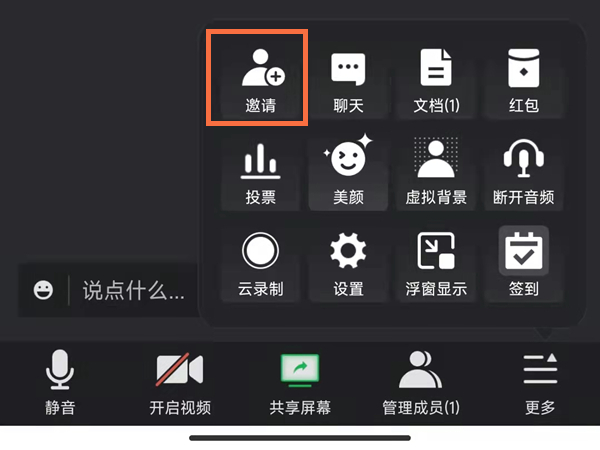
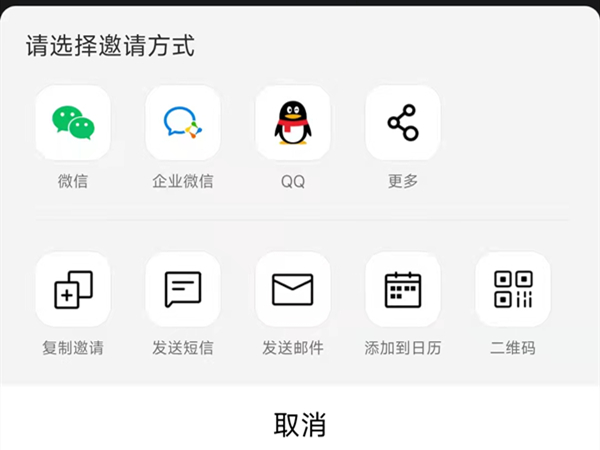
以上就是小编今日为大家带来的所有内容了,想要了解更多热门手机教程资讯,请多多关注DFPK游戏。
| 腾讯会议app使用指南 | ||
| 常见问题 | ||
| 看考勤 | 开美颜 | 投屏码 |
| 进出时间 | 改备注名 | 开麦克风 |
| 怎么禁言 | 解绑微信 | 会议分屏 |
| 有声录屏 | 录屏没声音 | 插耳机录音 |
| 有电脑版吗 | 网页版怎么用 | 等候室怎么用 |
| 入会密码查看 | 更换虚拟背景 | 录制视频下载 |
| 登录账号数量 | 共享视频声音 | 关掉别人的声音 |
| 参会人在哪看 | 电脑手机同时在线 | 观看时会息屏吗 |
| 私聊会被看到吗 | 领取腾讯视频会员 | 用别的账号登录 |
| ppt怎么共享屏幕 | 同时加入两个会议 | 离开会议有显示吗 |
| 邀请别人加入会议 | 不是主持人录屏方法 | 开悬浮窗会被看到吗 |
| 使用教程 | ||
| PPT播放 | 云录制 | 浮窗设置 |
| 虚拟背景 | 无线投屏 | 电视投屏 |
| 参会时长 | 会议录制 | 举手发言 |
| 头像修改 | 镜像效果 | 录屏转码 |
| 背景设置 | 会议号参会 | 会议号查询 |
| 开启小窗口 | 打开麦克风 | 会议记录查找 |
| 下载会议记录 | 创建视频会议 | 修改会议时间 |
| rooms投屏码 | 多人同屏设置 | 主持人声音关闭 |
| 扬声器硬件选取 | 开启画中画模式 | 提前加入预定会议 |
| 点击上方文字可以查看详情哦~(持续更新) | ||
提示:支持键盘“← →”键翻页
